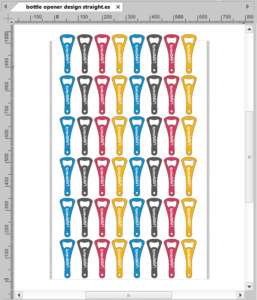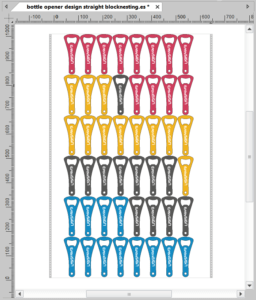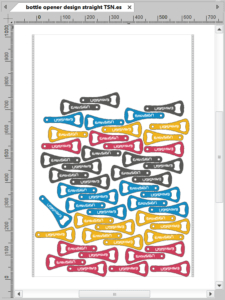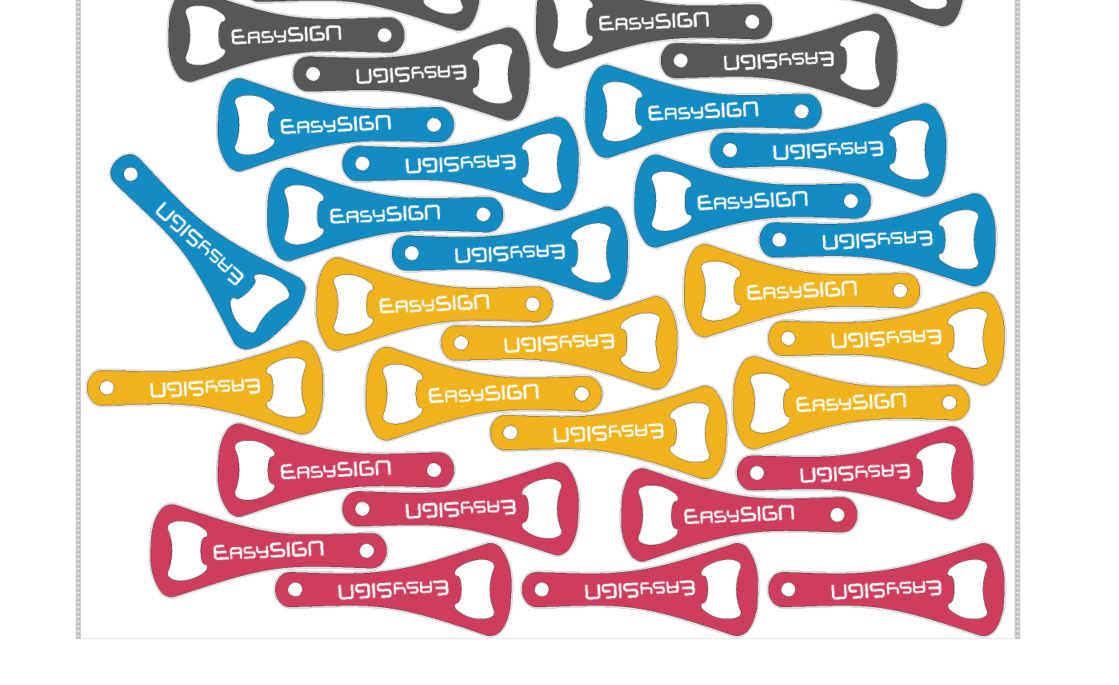Snížení materiálového odpadu je jednou z nejlepších možností, jak ušetřit na materiálu, času a penězích. EasySIGN nabízí šikovné vnořovací nástroje pro co nejefektivnější využití vašeho materiálu.K optimalizaci využití médií můžete použít vnoření bloků a vnoření pravých tvarů.
Co je to Hnízdění?
Vnoření je proces umístění vašeho návrhu co nejefektivněji, aby se ušetřilo na výrobních materiálech.
Jak to funguje v EasySIGNu, je nejlépe vysvětlit na příkladu produkčního souboru s mnoha objekty, které je třeba vyrobit. Následující list obsahuje kolekci otvíráků lahví, které je třeba vytisknout a ořezat.
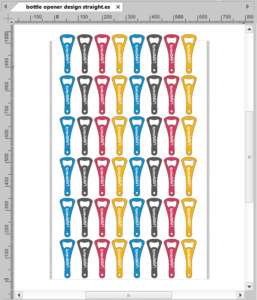
Chceme vytvořit tento soubor na listu o rozměrech 1000 x 650 mm. Formát stránky výše uvedeného listu je nastaven na velikost výrobního listu. Můžete vidět, že design je větší než velikost stránky. Aby bylo možné tento soubor vytvořit, musí být na stránce listu umístěny všechny otvíráky lahví, aby se zabránilo tomu, že některé otvíráky lahví budou vyrobeny částečně.
Otvíráky lahví můžete umístit ručně, aby se vešly do velikosti listu, nebo můžete použít nástroje EasySIGN Nesting pro optimalizaci polohy objektů.
1. Blokování vnoření
Efekty> Blokovat vnoření
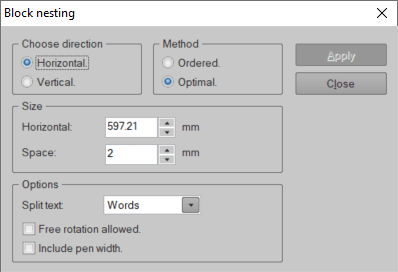
V nabídce Blokování vnoření můžete nastavit orientaci objektů. Vyberte si pro Horizontální or Vertikální , kterým se z objektů. Velikost definuje dostupný prostor v tomto směru a space prostor mezi objekty.
Můžete nastavit způsob rozvržení: zvolte pro Objednáno udržet podobné objekty pohromadě nebo vybrat Optimální pokud lze objekty umístit náhodně pro další úsporu místa.
Případně můžete zvolit rozdělení textu na slova nebo znaky. Tuto možnost lze použít pouze v případě, že poloha jednotlivých znaků ve vašem návrhu není pevná.
Stisknout Podat žádost pro aktivaci blokování vnoření.
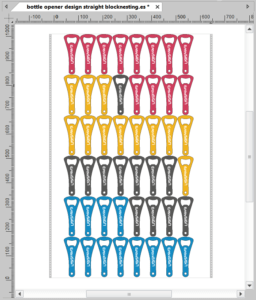
Pomocí nástroje Block Nesting můžete snadno vytvořit design ve formátu stránky pro vytvoření úlohy! Po použití vnoření bloků můžete vnoření bloků ručně upravit výběrem nástroje přetažení, který je k dispozici v sadě nástrojů EasySIGN na levé straně vašeho listu EasySIGN.
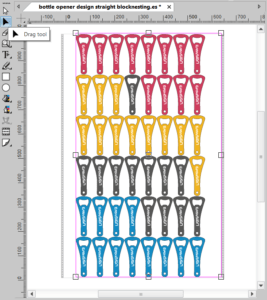
Polohu vnoření bloků můžete změnit přesunutím purpurové čáry efektu vnoření bloků.
2. Vnoření pravého tvaru
Dalším nástrojem vnoření je vnoření True Shape. Rozdíl mezi vnořením bloků a vnořením pravých tvarů spočívá v tom, že u vnořování pravých tvarů lze objekty samostatně otáčet, aby se dosáhlo další úspory na materiálovém odpadu, a vnoření je založeno na řezaných liniích místo konturových linií tvaru. Abychom viděli rozdíl s blokovým vnořením, začneme s původním designem a ukážeme kroky pro nastavení vnoření pravého tvaru.
2.1 Příprava na vnoření pravého tvaru
Efekty> Vnoření pravého tvaru> Připravit
Prvním krokem je příprava návrhu pro vnoření pravého tvaru. Příprava na vnoření pravého tvaru je vyžadována, protože musíte určit různá nastavení a typ čáry, které budou použity během vnoření.
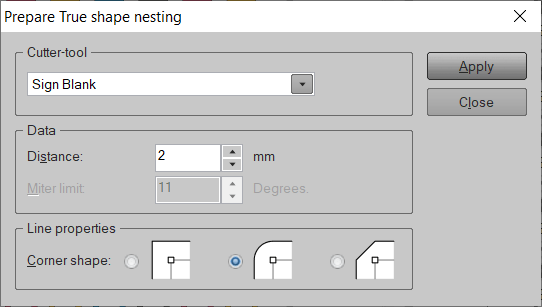
Pokud v tomto bodě nechcete definovat řezané čáry, můžete použít Podepsat Blanc jako typ neutrální linie. Kromě stylu čar můžete při vnoření nastavit také prostor kolem různých objektů a vybrat si rovné nebo zaoblené rohy čar, s nimiž se počítá vnoření. Po zadání nastavení vnoření stiskněte Podat žádost pro aktivaci přípravy hnízda.

Při přiblížení na listu nyní uvidíte nově vytvořené blanc řádky kolem každého objektu. Tento řádek bude použit při výpočtu vnoření True Shape při použití vnoření True Shape.
Použít vnoření True Shape
Efekty> Vnoření pravého tvaru> Použít
Dalším krokem je použití vnoření True Shape.
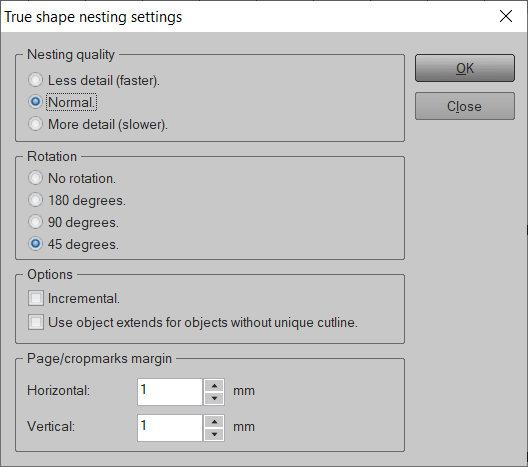
V této nabídce můžete nastavit Kvalita vnoření a Rotace. Více podrobností a nižší úhel natočení budou pomalejší, protože doba výpočtu bude delší, ale může to vést k většímu ukládání médií. Jen to zkuste najít to, co je ve vaší situaci nejlepší.
Vyberte možnost Přírůstkové v případě, že chcete přidat některé objekty do dokumentu, který již obsahuje vnoření True Shape. V takovém případě budou nové vnořené soubory přidány k existujícímu vnoření, při zachování předchozího výsledku vnoření. Můžete si vybrat možnost Použití objektu se prodlužuje pro objekty bez jedinečného řezu v případě, že váš návrh obsahuje objekty, které nejsou předem připraveny na vnoření True Shape.
Množství materiálu, které můžete ušetřit, závisí na vašem designu a možnostech, které si vyberete, ale obecně můžete snadno ušetřit 40% ve srovnání s původním designem!
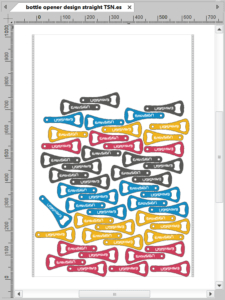
Porovnání metod
První obrázek je původní design, druhý obrázek s použitým blokem vnoření a poslední obrázek s výsledkem vnoření True Shape. S vnořovacími nástroji můžete snadno přizpůsobit svůj design výstupnímu formátu a snížit plýtvání médii!